- Baza wiedzy
- CRM
- Zadania
- Eksportowanie zadań
Uwaga: Tłumaczenie tego artykułu jest podane wyłącznie dla wygody. Tłumaczenie jest tworzone automatycznie za pomocą oprogramowania tłumaczącego i mogło nie zostać sprawdzone. W związku z tym, angielska wersja tego artykułu powinna być uważana za wersję obowiązującą, zawierającą najnowsze informacje. Możesz uzyskać do niej dostęp tutaj.
Eksportowanie zadań
Data ostatniej aktualizacji: 28 czerwca 2023
Dostępne z każdą z następujących podpisów, z wyjątkiem miejsc, w których zaznaczono:
Możesz wyeksportować zadania na swoim koncie HubSpot, tworząc raport z zadań i eksportując dane w raporcie.
Aby wyeksportować niekompletne zadania na koncie HubSpot wraz ze skojarzeniami do rekordów:
- Na koncie HubSpot przejdź do sekcji Raportowanie > Raporty.
- W prawym górnym rogu kliknij przyciskUtwórz raport.
- Na pasku wyszukiwania wyszukaj pozycję Zadania.
- Kliknij raport Tasks incomplete assigned to all reps by activity date .
- W oknie dialogowym kliknij przycisk Zapisz.
- W panelu możesz edytować nazwę raportu i wybrać miejsce, do którego chcesz dodać raport:
- Nie dodawaj do dashboardu: raport zostanie dodany dolisty raportów.
- Dodaj do istniejącego dashboardu: raport zostanie dodany do istniejącego dashboardu. Aby wybrać pulpit, do którego ma zostać dodany raport, kliknijmenu rozwijane.
- Dodaj donowego dashboardu: raport zostanie dodany do dashboardu, który utworzysz. Wpisznazwę deski rozdzielczej i wybierz jej widoczność.
- Kliknij Zapisz , jeśli dodajesz go do listy raportów, lub Zapisz i dodaj, jeśli dodajesz go do pulpitu nawigacyjnego.
- W wyskakującym okienku u góry kliknij Przejdź do raportów.
- Najedź na raport Zadania niepełne przypisane do wszystkich przedstawicieli handlowych według daty aktywności, kliknij menu rozwijane Akcje i wybierz opcję Eksportuj.
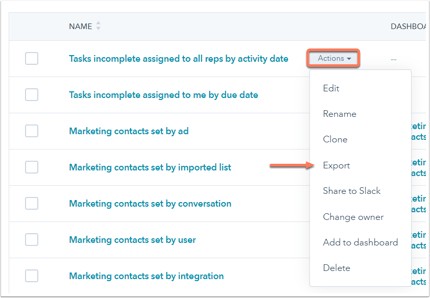
- W oknie dialogowym wpisz nazwę eksportu i kliknij menu rozwijane Format pliku, aby wybrać format pliku, w którym ma być eksport.
- Kliknij przycisk Eksportuj. Otrzymasz wiadomość e-mail z linkiem do pobrania pliku eksportu.
Jeśli masz dostęp do niestandardowych raportów pojedynczych obiektów , możesz utworzyć raport Działania, który zawiera żądane właściwości Stowarzyszenia i przefiltrować go według typu Działania, aby zawierał tylko zadania. Możesz dalej dostosować raport, aby uzyskać żądane dane i w zakładce Dane kliknij przycisk Eksport w prawym górnym rogu.
Tasks
Dziękujemy za opinię. Jest ona dla nas bardzo ważna.
Niniejszy formularz służy wyłącznie do przekazywania opinii dotyczących dokumentacji. Dowiedz się, jak uzyskać pomoc dotyczącą HubSpot.